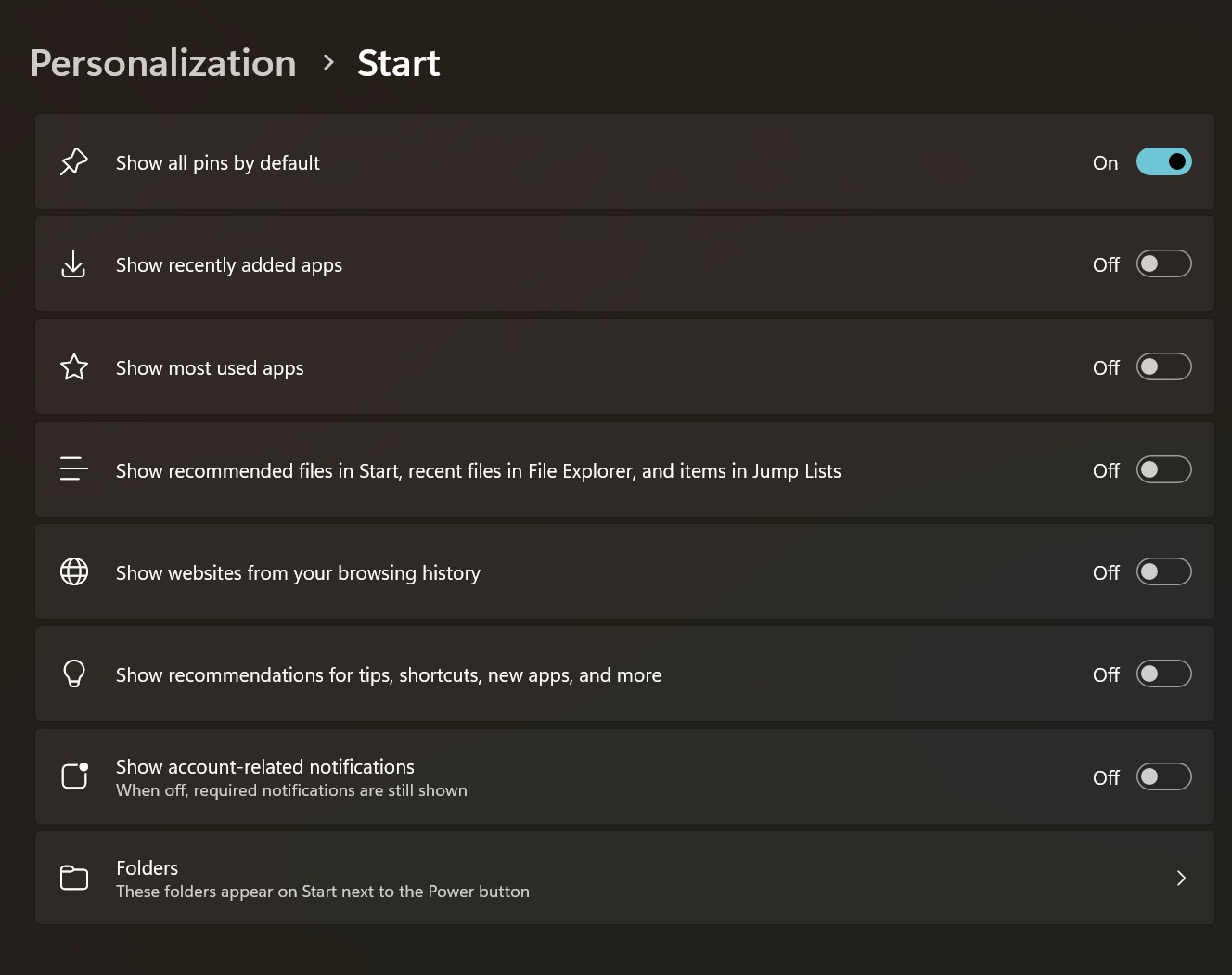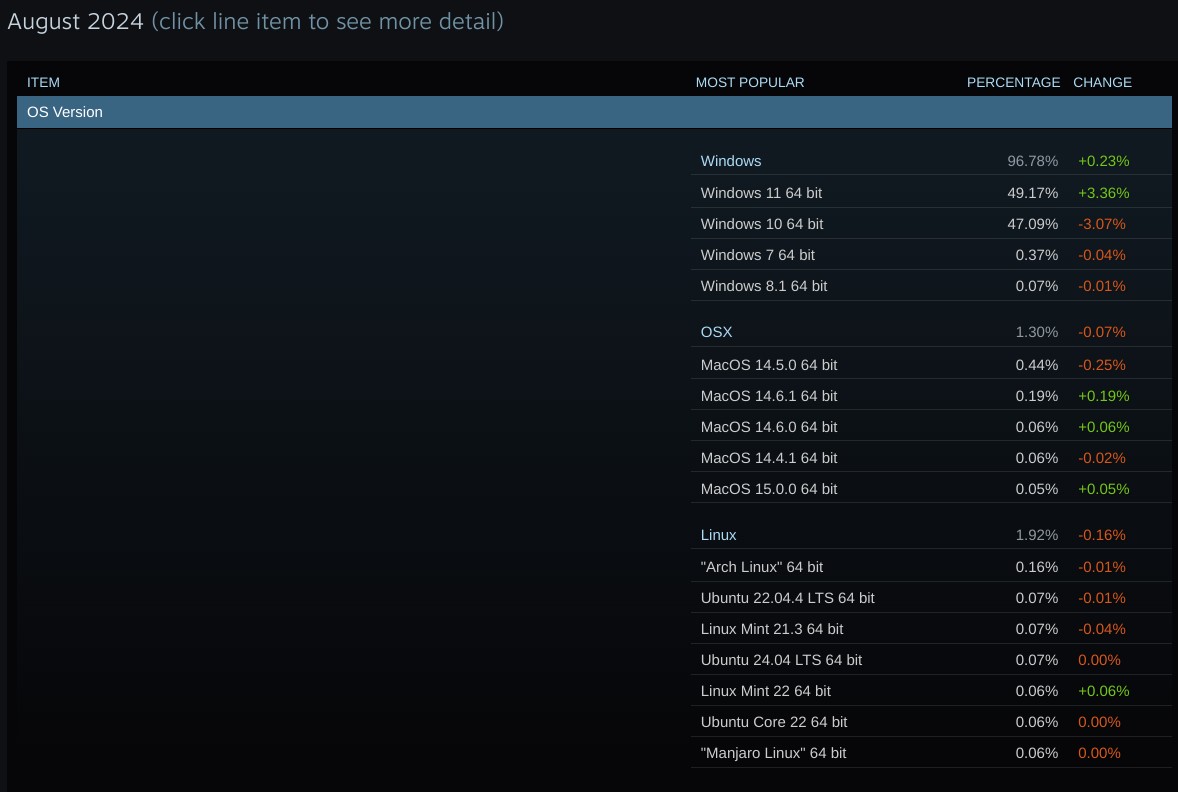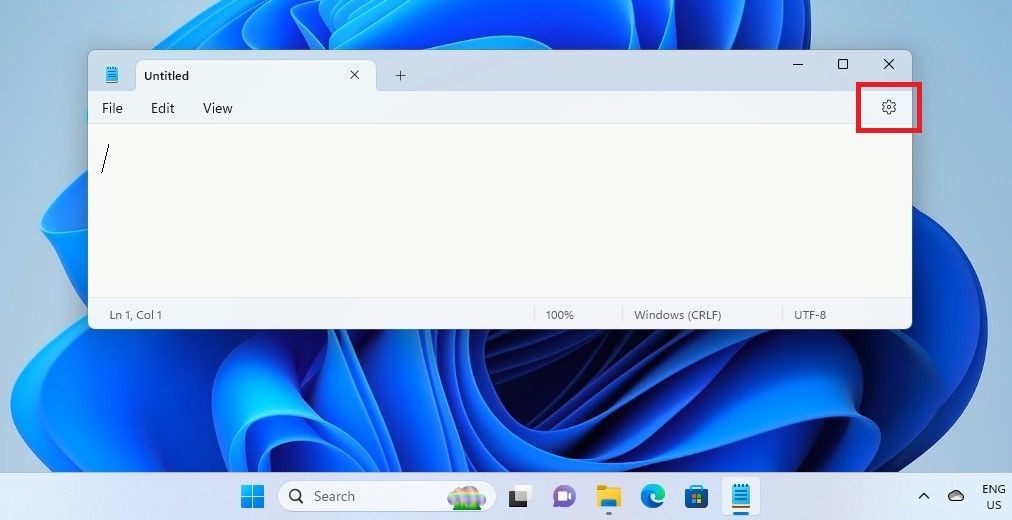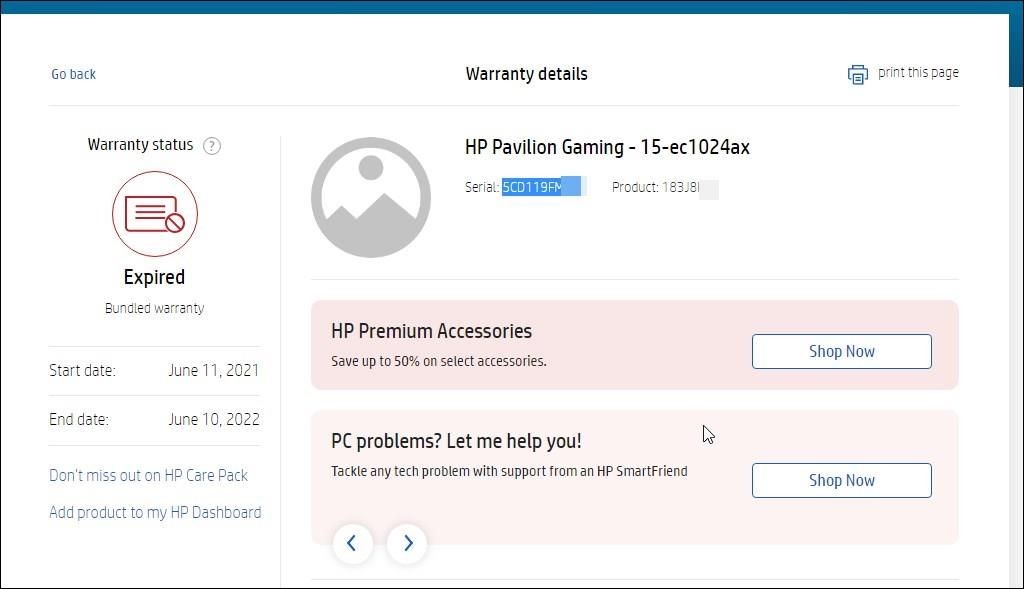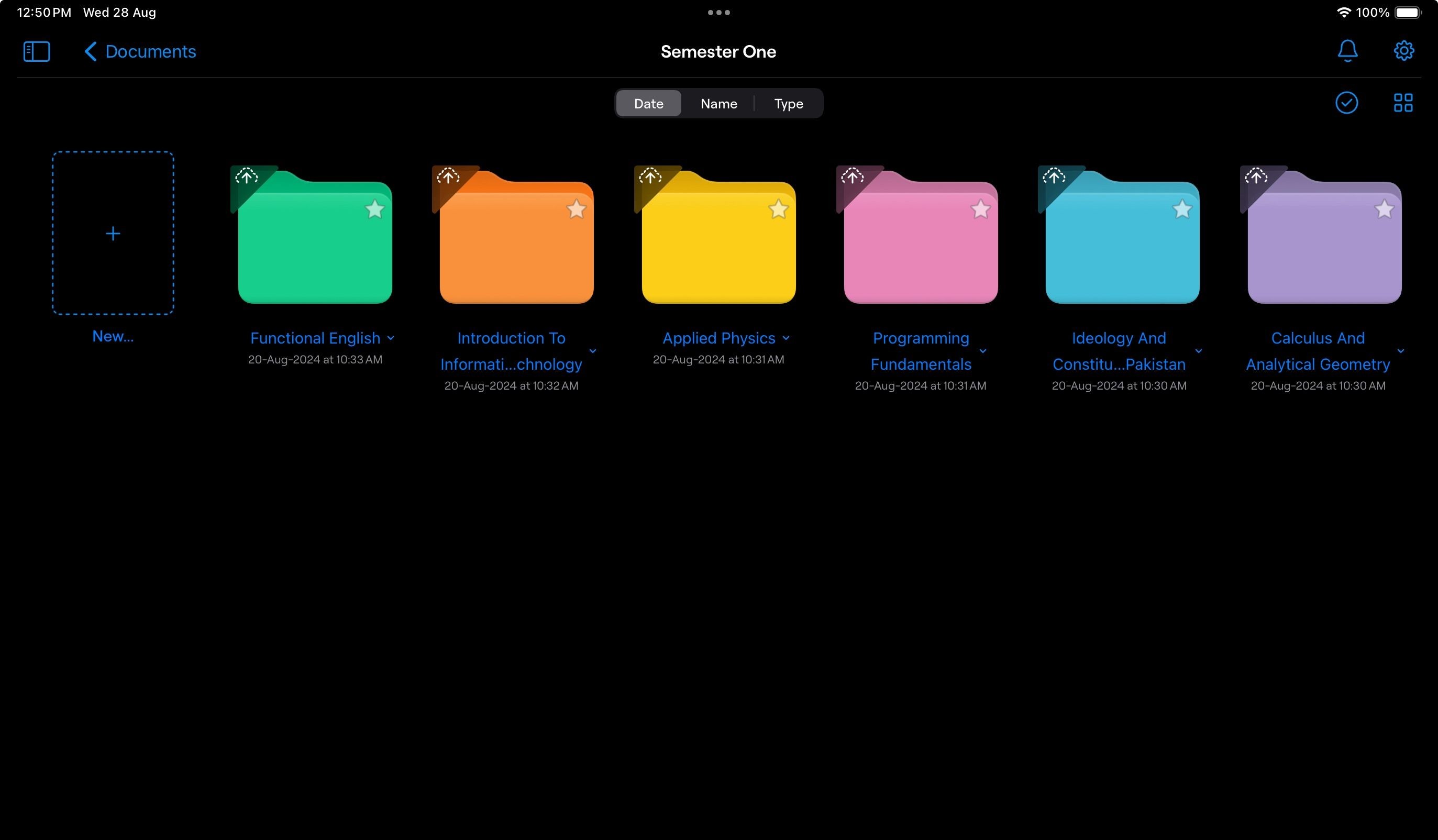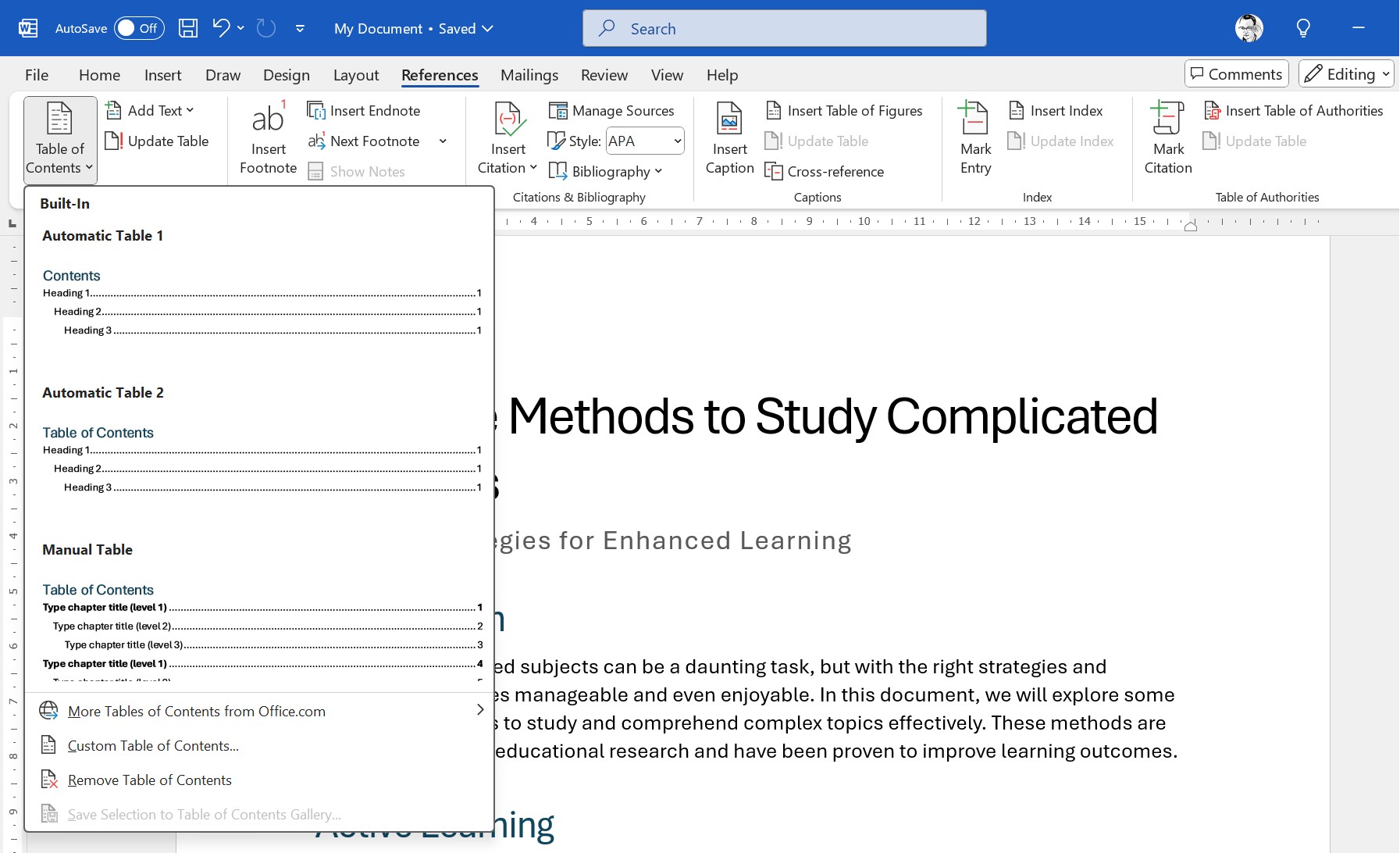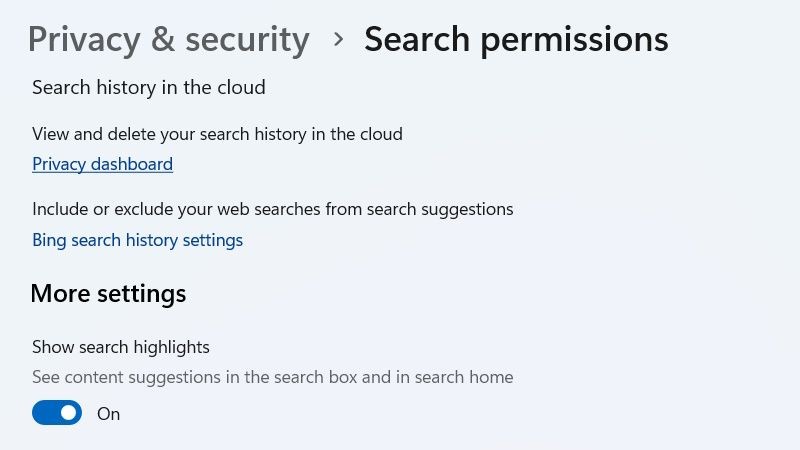Contents
Chế độ Hibernate trên Windows là một tính năng hữu ích, cho phép bạn lưu lại phiên làm việc, tắt máy tính và sau đó tiếp tục công việc từ chính xác nơi bạn đã dừng lại. Tuy nhiên, có những lúc máy tính Windows của bạn không thể chuyển sang chế độ Hibernate khi bạn yêu cầu, dẫn đến máy vẫn hoạt động. Nếu bạn gặp phải vấn đề tương tự, đừng lo lắng. Dưới đây, chúng tôi đã liệt kê một số giải pháp hiệu quả để khắc phục sự cố này một cách nhanh chóng.
Chạy Công Cụ Khắc Phục Sự Cố Nguồn
Chạy các công cụ khắc phục sự cố tích hợp sẵn trên Windows là cách hiệu quả nhất để giải quyết các vấn đề hệ thống thông thường. Trong trường hợp này, bạn có thể chạy công cụ khắc phục sự cố Nguồn và kiểm tra xem chế độ Hibernate có hoạt động trở lại hay không. Đây là cách thực hiện:
- Nhấn Win + I để mở ứng dụng Cài đặt.
- Nhấp vào Khắc phục sự cố.
- Chọn Các công cụ khắc phục sự cố khác.
- Nhấp vào nút Chạy bên cạnh Nguồn.
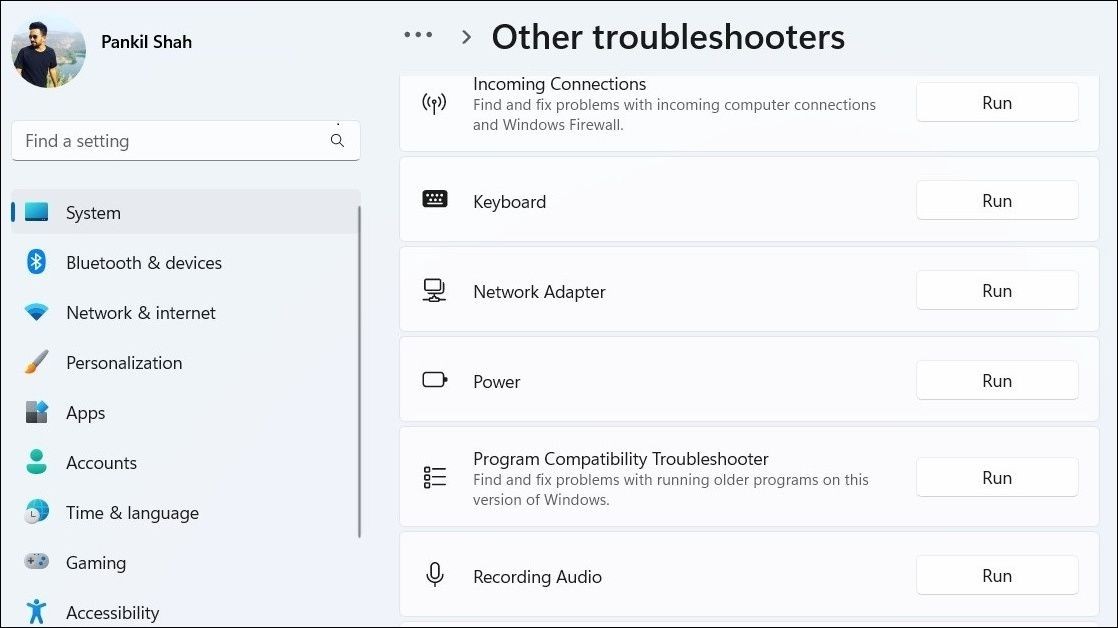 Công Cụ Khắc Phục Sự Cố Nguồn Trên Windows
Công Cụ Khắc Phục Sự Cố Nguồn Trên Windows
Cho phép công cụ quét hệ thống của bạn để tìm và khắc phục các vấn đề. Sau đó, thử sử dụng tùy chọn Hibernate một lần nữa và kiểm tra xem nó có hoạt động không.
Tắt Tính Năng Khởi Động Nhanh
Tính năng Khởi động Nhanh là một công cụ hữu ích giúp bạn tránh thời gian khởi động chậm trên máy tính Windows. Tuy nhiên, nó đôi khi có thể gây ảnh hưởng đến chức năng của chế độ Hibernate và gây ra vấn đề. Bạn có thể thử tắt tính năng này để xem có giúp ích không.
- Nhấn Win + R để mở cửa sổ Run.
- Nhập control vào ô và nhấp OK để mở Bảng Điều Khiển.
- Nhấp vào Tùy chọn Nguồn.
- Nhấp vào Chọn những gì các nút nguồn làm từ thanh bên trái.
- Nhấp vào liên kết Thay đổi các thiết lập hiện tại không có sẵn.
- Chọn Có khi hộp thoại User Account Control (UAC) xuất hiện.
- Bỏ chọn ô Bật khởi động nhanh (được khuyến nghị).
- Nhấp vào nút Lưu thay đổi để áp dụng các thay đổi.
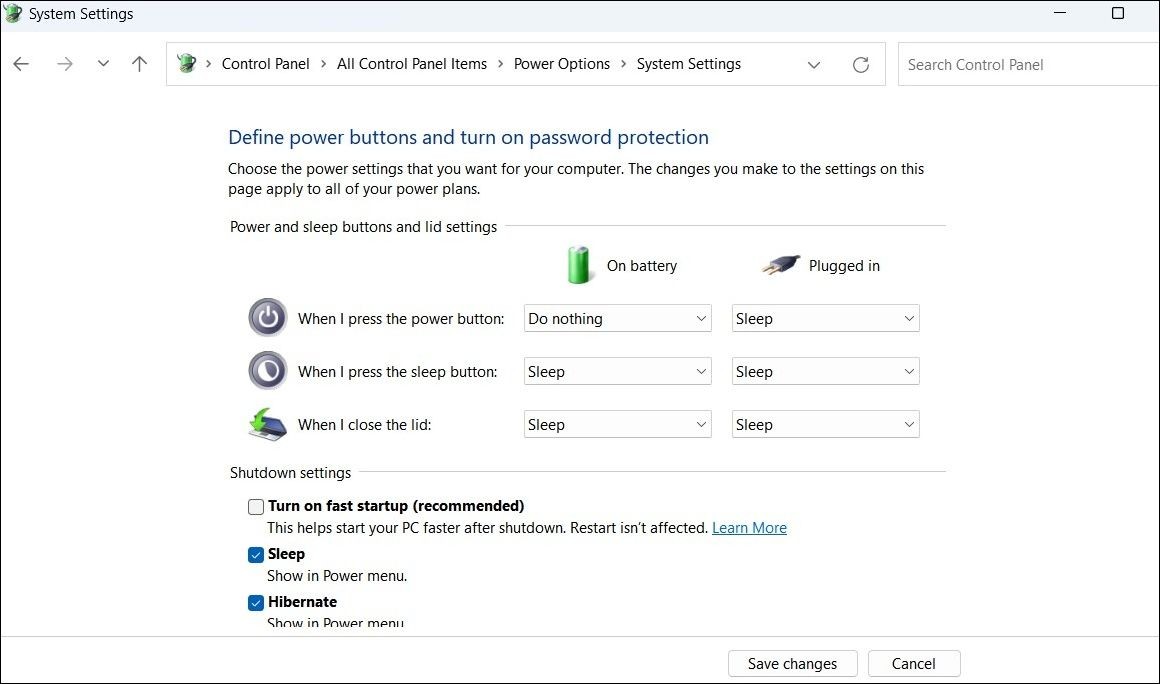 Tắt Tính Năng Khởi Động Nhanh Trên Windows
Tắt Tính Năng Khởi Động Nhanh Trên Windows
Khởi động lại máy tính của bạn sau khi thực hiện các bước trên và kiểm tra xem vấn đề còn tồn tại hay không.
Đặt Lại Kế Hoạch Nguồn
Nếu việc tắt Khởi Động Nhanh không giúp ích, có thể có vấn đề với cài đặt kế hoạch nguồn hiện tại của bạn. Trong trường hợp đó, bạn có thể đặt lại kế hoạch nguồn trên Windows về cài đặt mặc định và bắt đầu lại từ đầu. Để làm điều này, hãy làm theo các bước sau:
- Sử dụng một trong nhiều cách để chạy Command Prompt với quyền quản trị.
- Nhập lệnh sau vào bảng điều khiển và nhấn Enter:
powercfg -restoredefaultschemes
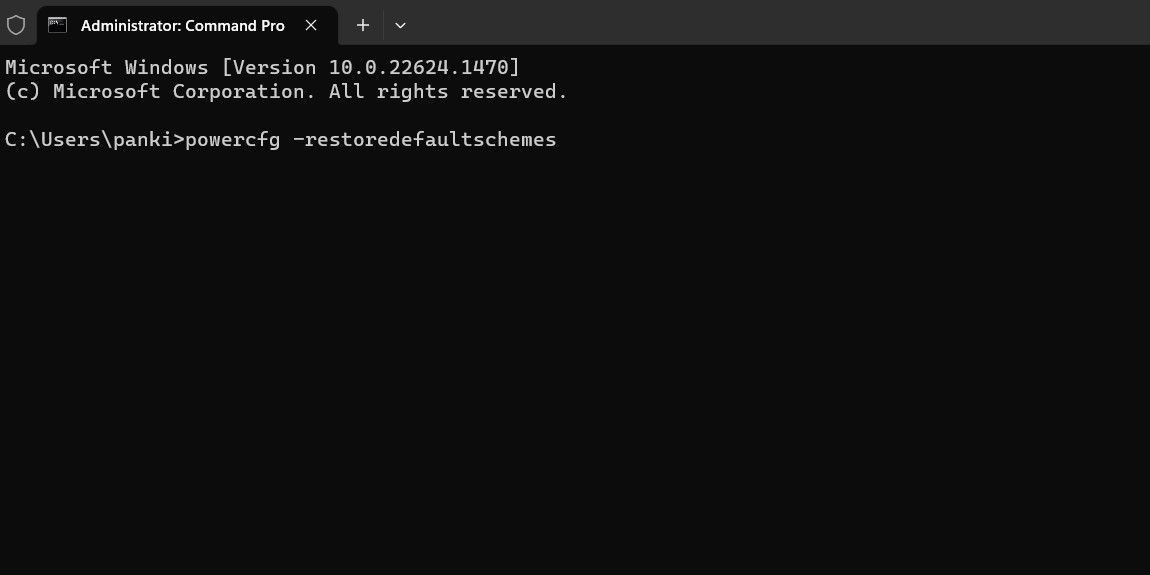 Đặt Lại Kế Hoạch Nguồn Trên Windows
Đặt Lại Kế Hoạch Nguồn Trên Windows
Sau khi hoàn thành các bước trên, hãy thử sử dụng chế độ Hibernate một lần nữa.
Các Giải Pháp Cơ Bản Để Khắc Phục Sự Cố Hibernate Trên Windows
Nếu các giải pháp trên không hiệu quả, bạn có thể thử một số cách khắc phục chung của Windows để giải quyết vấn đề với chế độ Hibernate.
-
Tại sao máy tính của tôi không thể Hibernate?
- Có thể có nhiều nguyên nhân như cài đặt nguồn không chính xác, tính năng Khởi Động Nhanh gây xung đột, hoặc các vấn đề hệ thống khác.
-
Làm thế nào để kiểm tra xem chế độ Hibernate có hoạt động không?
- Bạn có thể thử Hibernate máy tính của mình và sau đó khởi động lại để xem liệu nó có khôi phục phiên làm việc trước đó hay không.
-
Có cách nào để tăng tốc quá trình Hibernate không?
- Tắt các ứng dụng không cần thiết trước khi Hibernate có thể giúp tăng tốc quá trình này.
-
Chế độ Hibernate có an toàn cho dữ liệu của tôi không?
- Vâng, chế độ Hibernate lưu trữ dữ liệu của bạn trên ổ cứng và an toàn cho dữ liệu của bạn.
-
Làm thế nào để bật lại tính năng Khởi Động Nhanh sau khi tắt nó?
- Bạn có thể làm theo các bước tương tự như khi tắt nó, nhưng lần này hãy chọn bật lại tính năng Khởi Động Nhanh.
-
Có thể sử dụng chế độ Hibernate và ngủ cùng một lúc không?
- Không, bạn chỉ có thể sử dụng một trong hai chế độ tại một thời điểm.
-
Làm thế nào để biết máy tính của tôi có hỗ trợ chế độ Hibernate không?
- Bạn có thể kiểm tra trong Tùy chọn Nguồn của Windows xem có tùy chọn Hibernate hay không.
Để tìm hiểu thêm về các tính năng khác của Windows, hãy truy cập Tạp Chí Mobile. Nếu bạn quan tâm đến các bài viết khác về hệ điều hành Windows, hãy ghé thăm chuyên mục HĐH Windows.
Hibernate Máy Tính Windows Mà Không Gặp Vấn Đề
Việc đưa máy tính Windows của bạn vào chế độ Hibernate có thể rất hữu ích nếu bạn không sử dụng nó trong một khoảng thời gian dài. Với một chút may mắn, một trong những mẹo trên sẽ giúp khắc phục vấn đề cơ bản và khôi phục chức năng của chế độ Hibernate.
Mặc dù Hibernate là một cách tuyệt vời để tiết kiệm năng lượng, nhưng vẫn còn những lựa chọn khác để bảo tồn năng lượng. Ví dụ, bạn có thể đặt máy tính Windows của mình vào chế độ ngủ hoặc sử dụng tính năng “ngủ lai” như một phương pháp thay thế để tiết kiệm năng lượng.